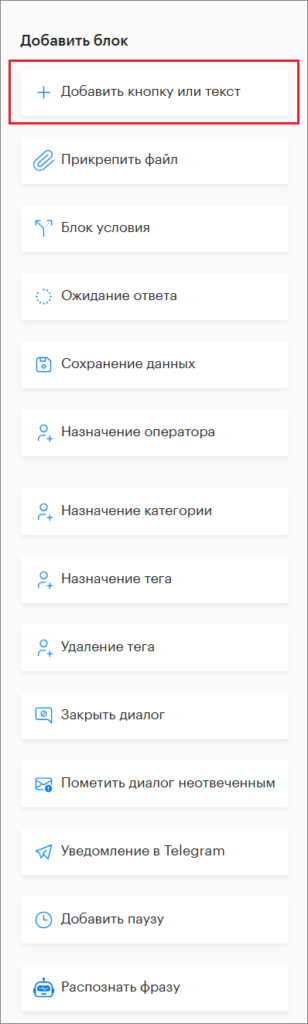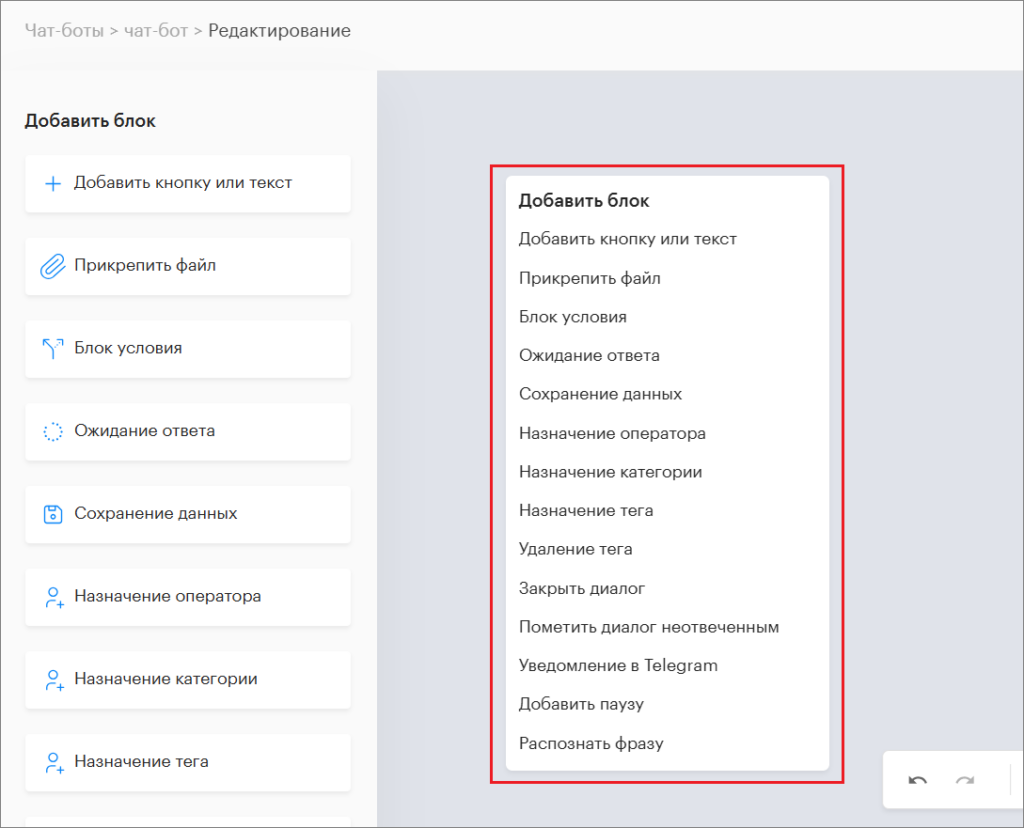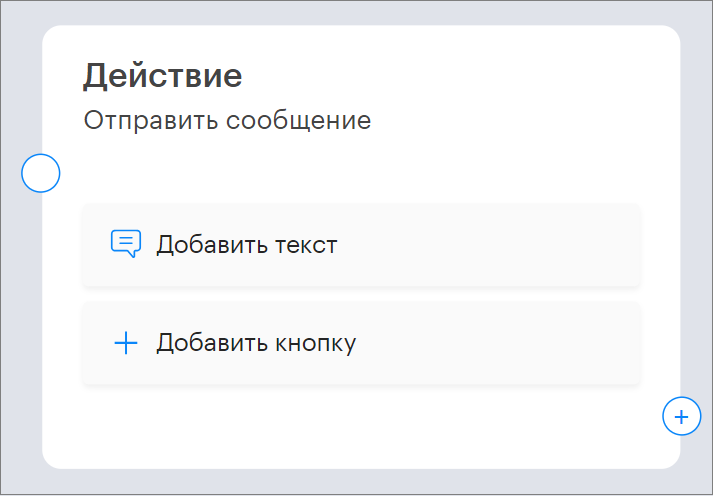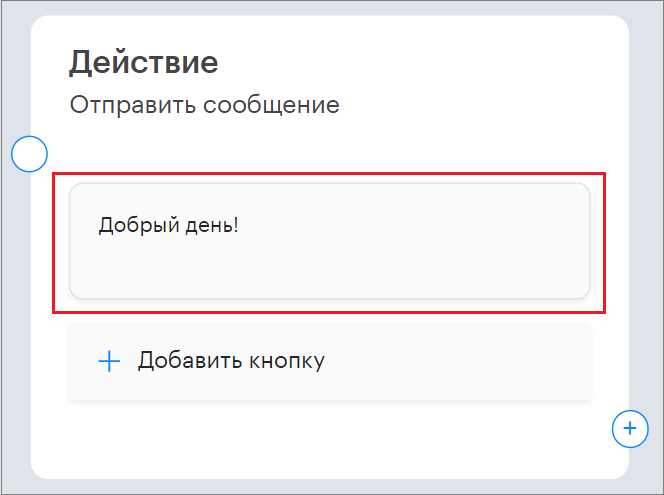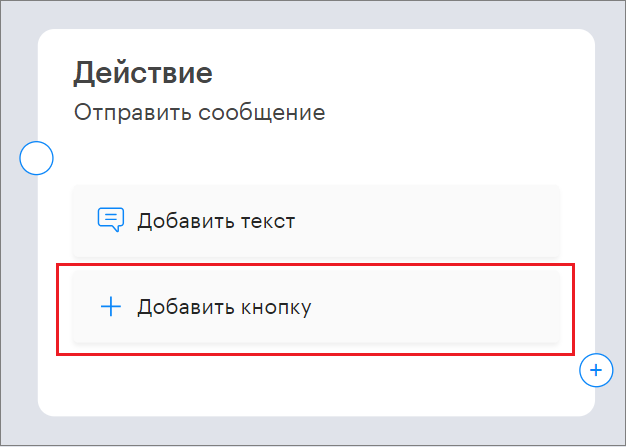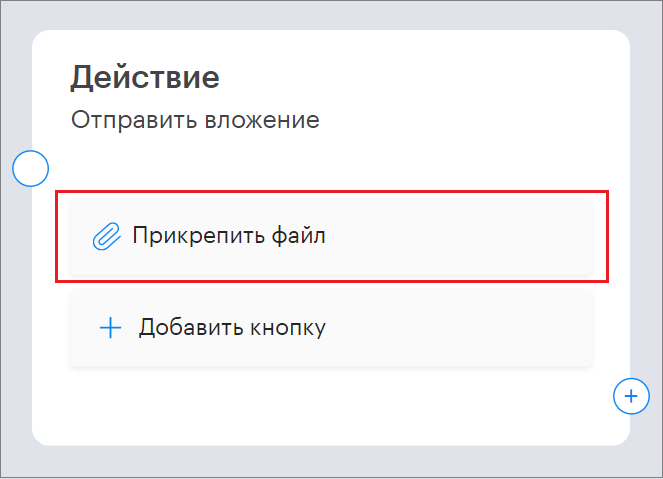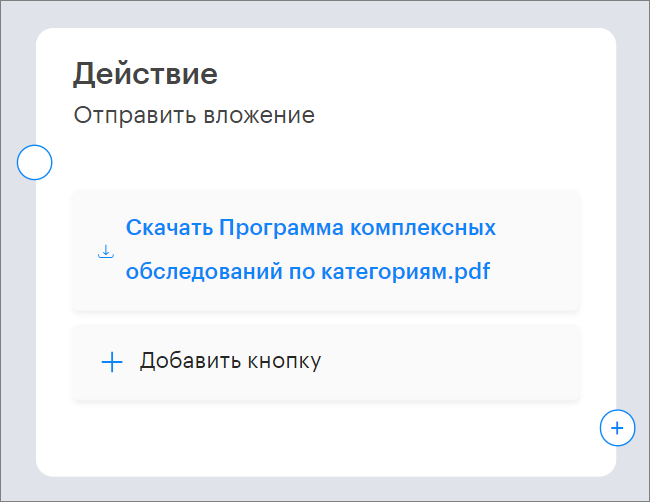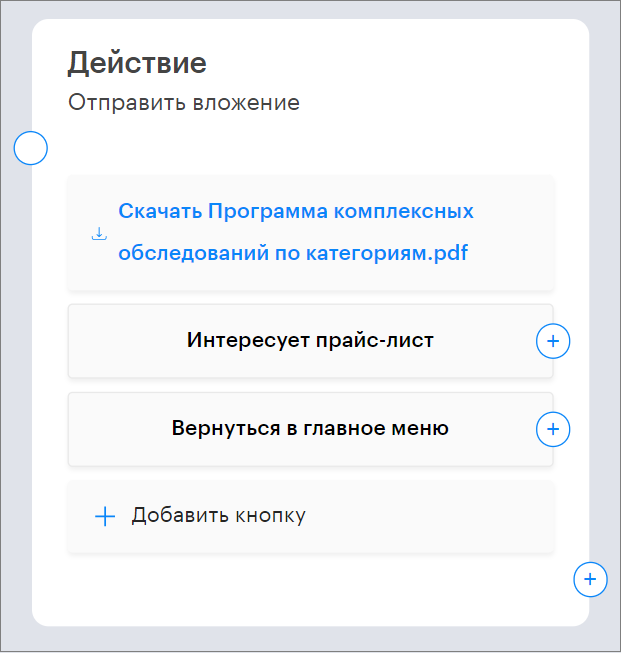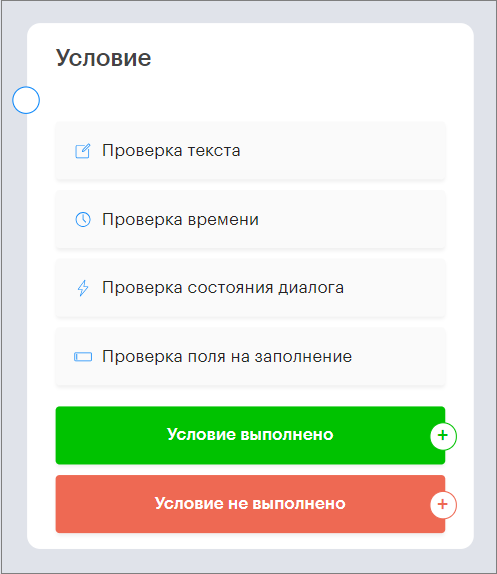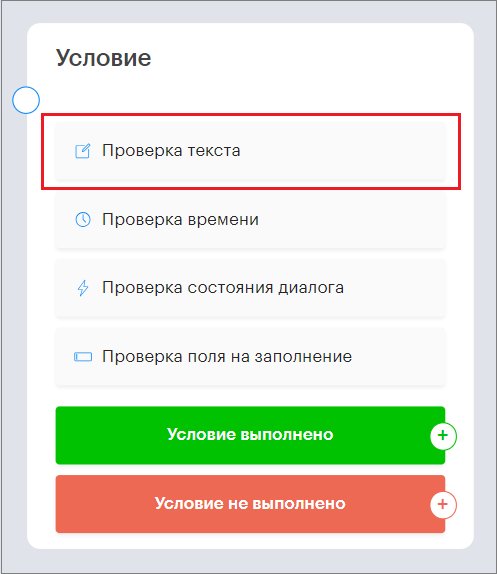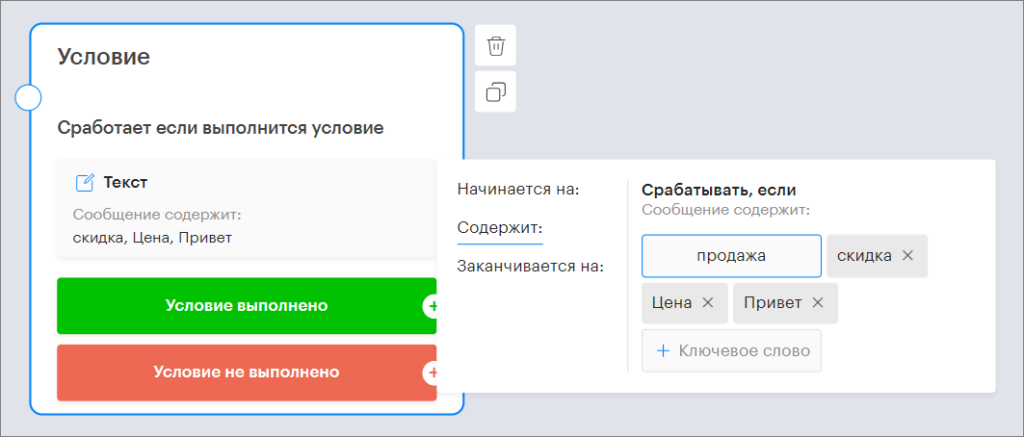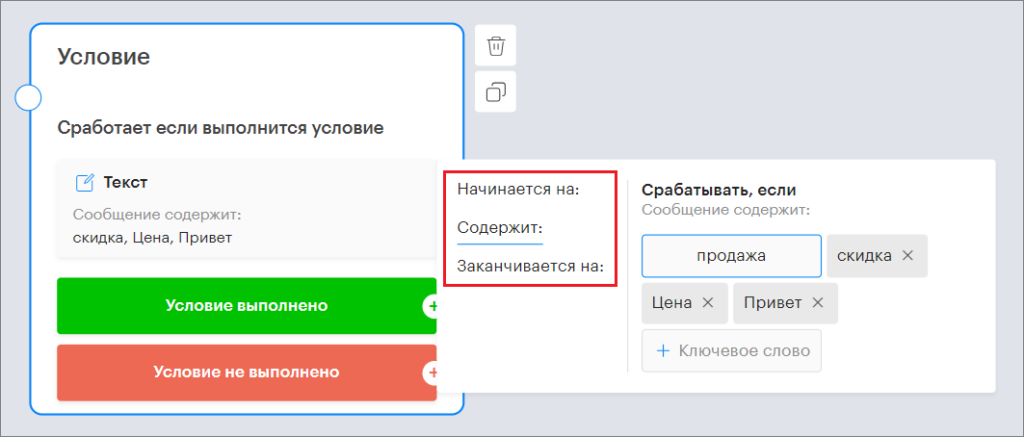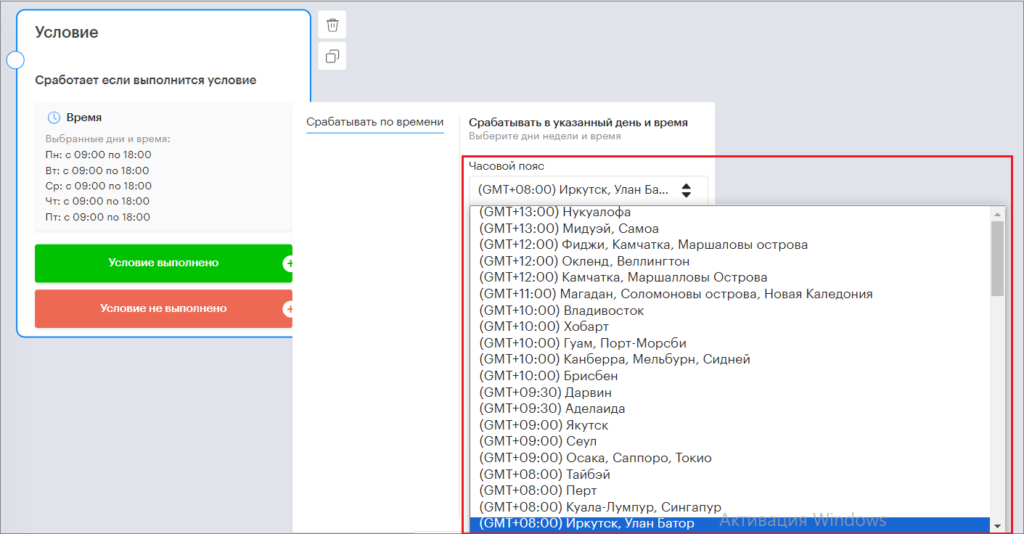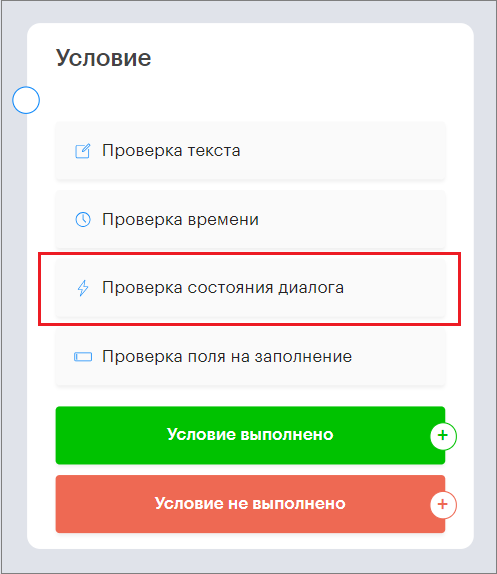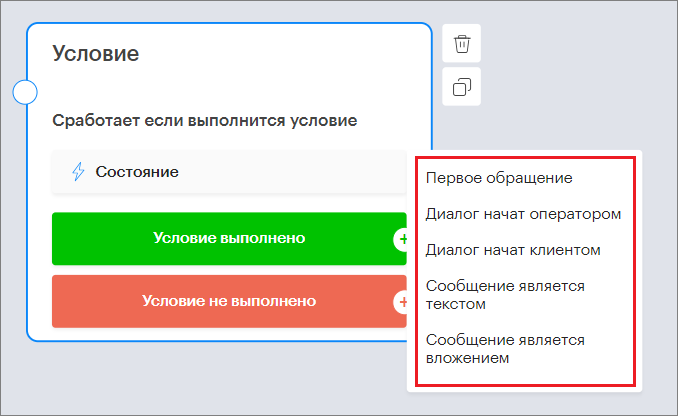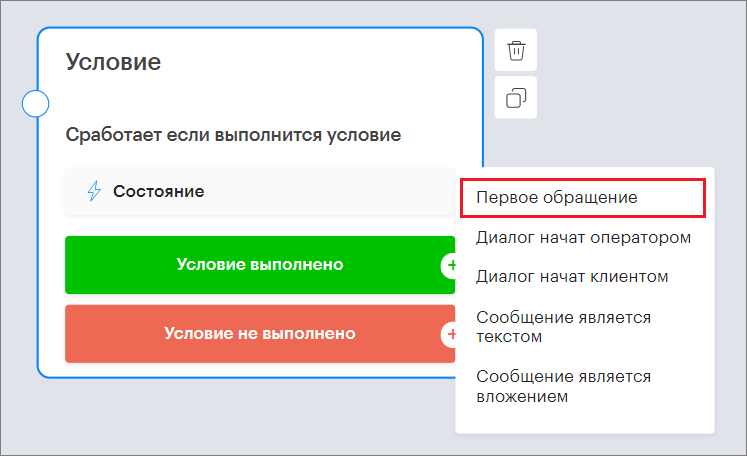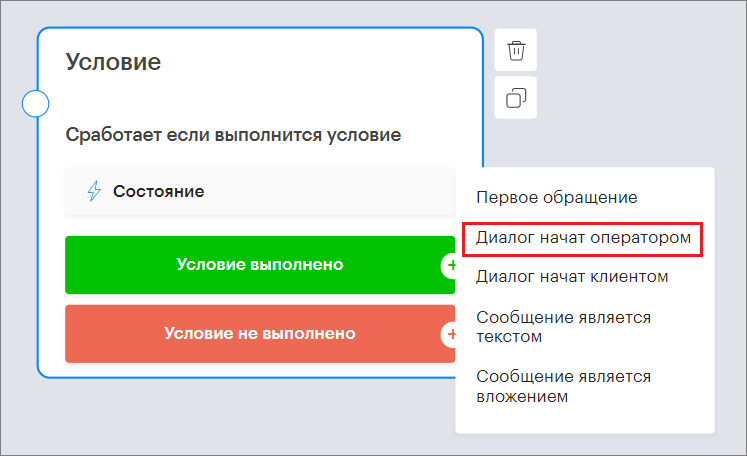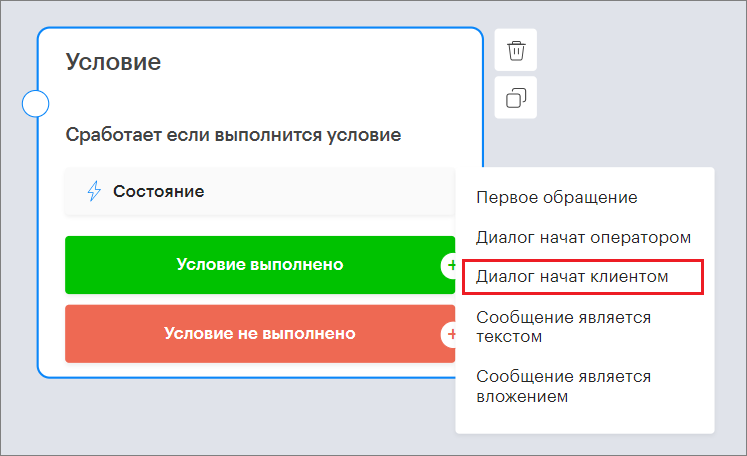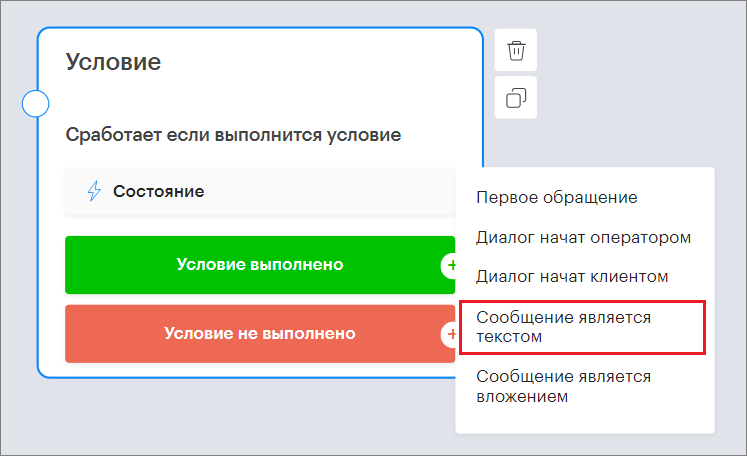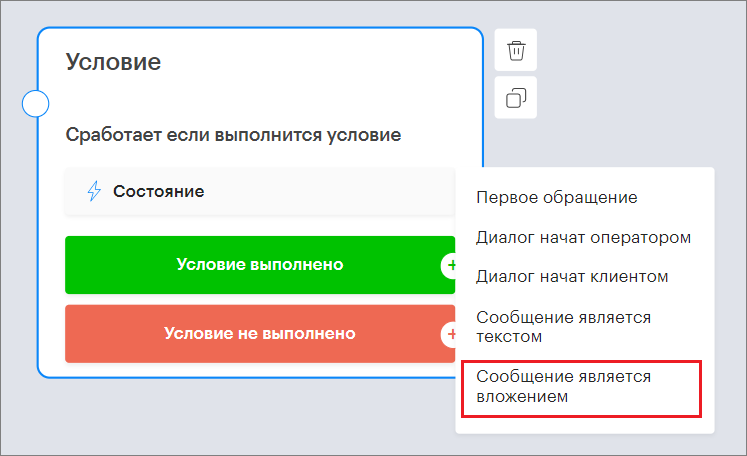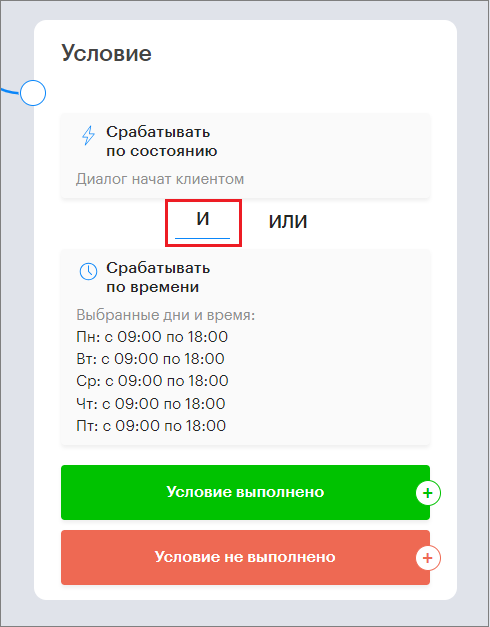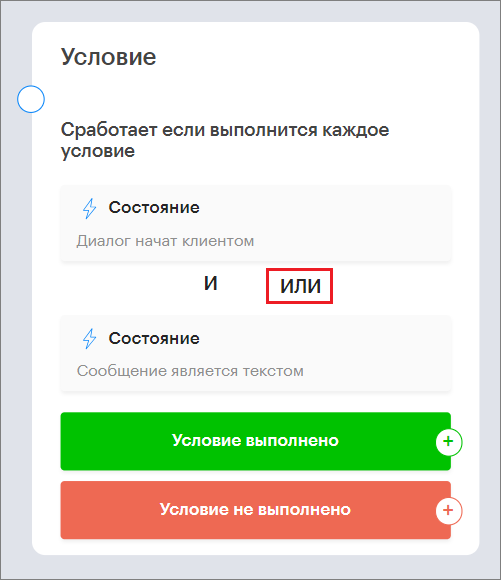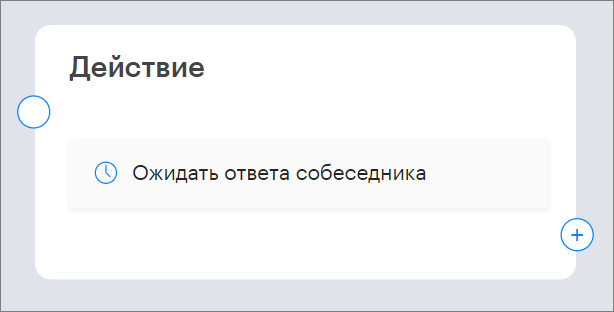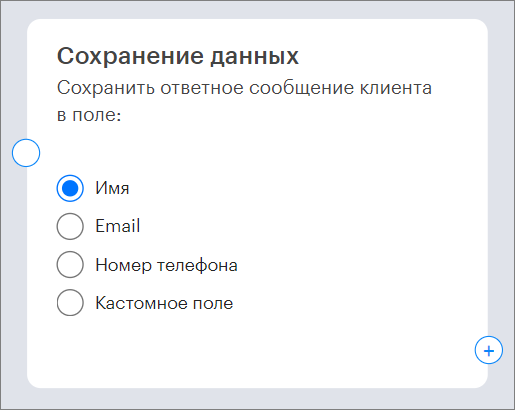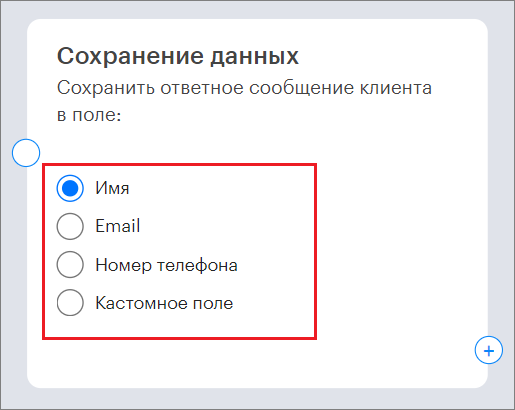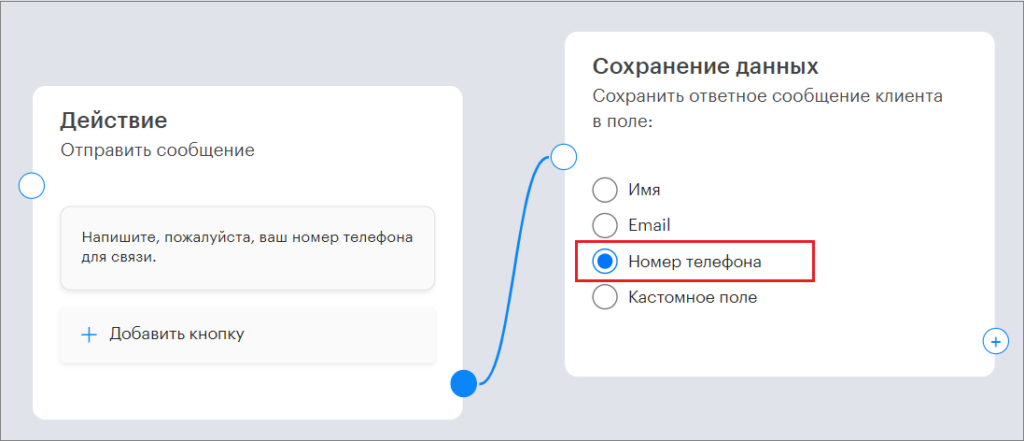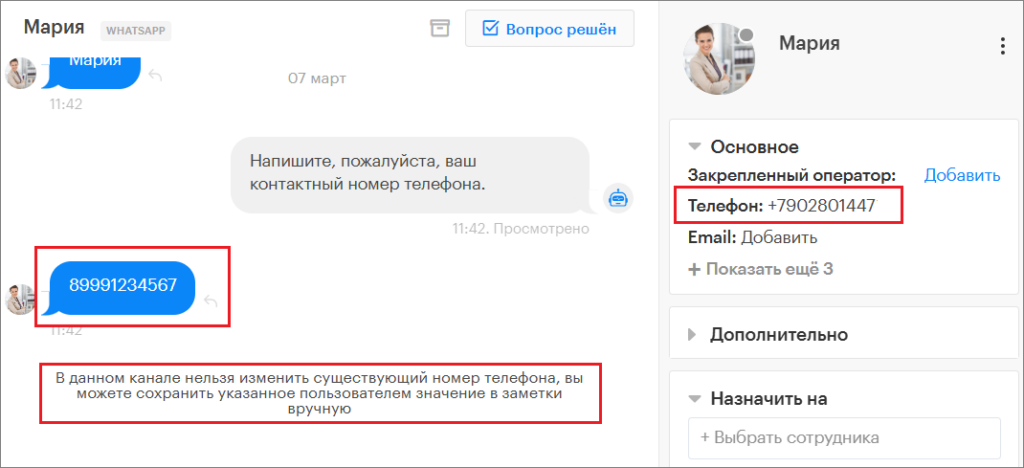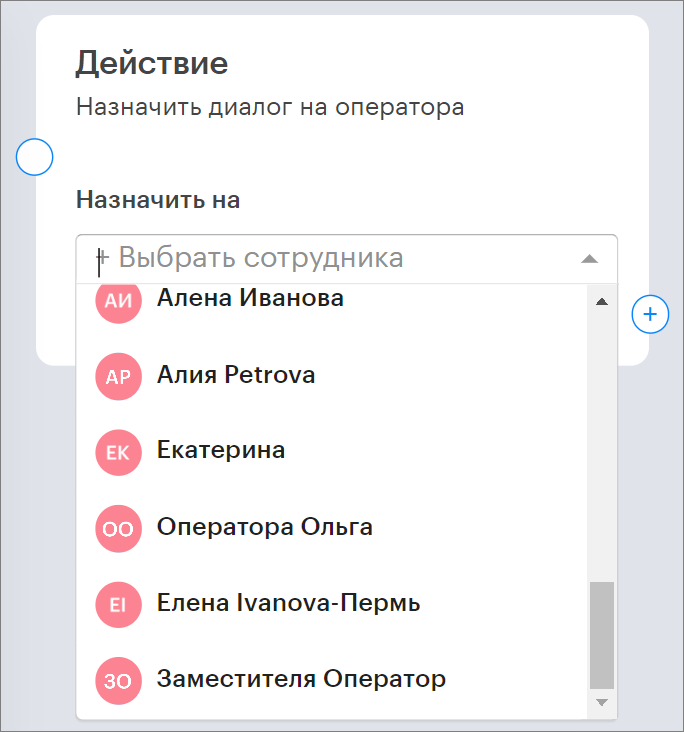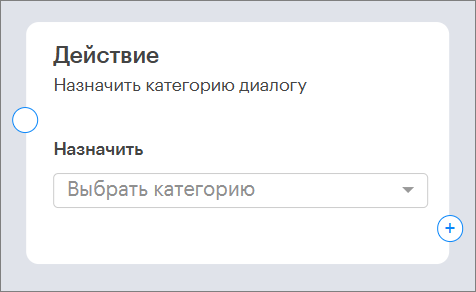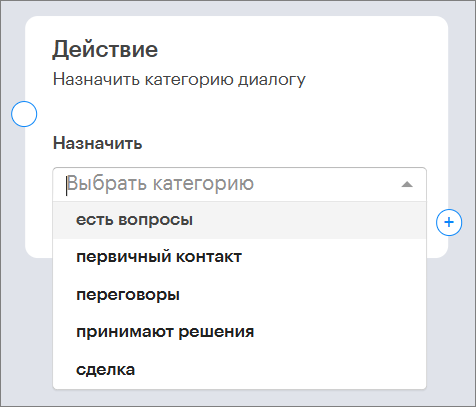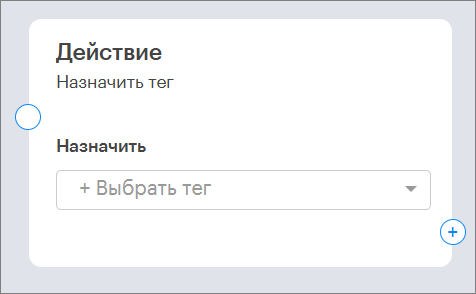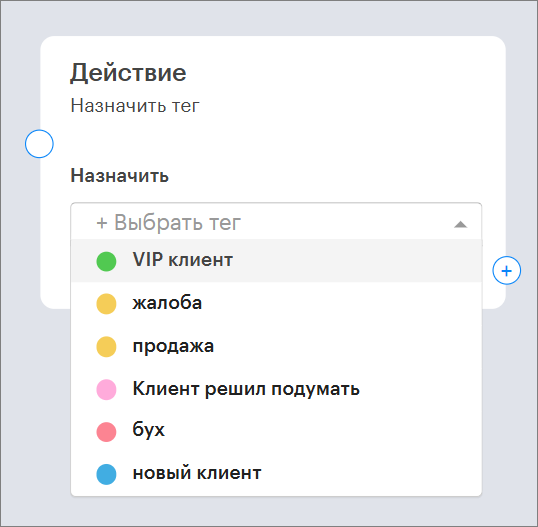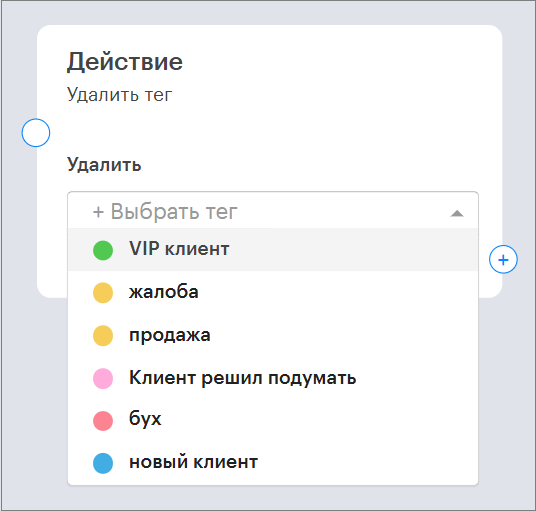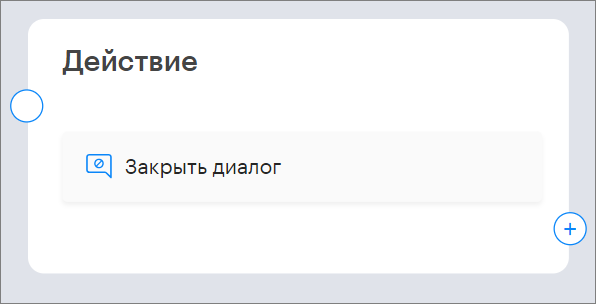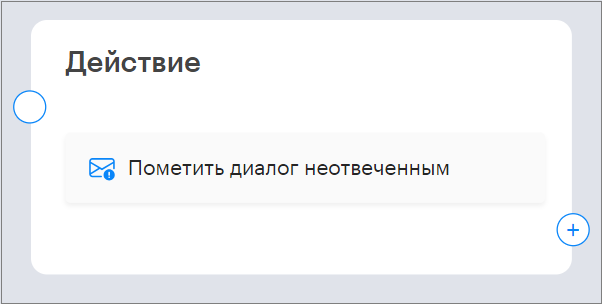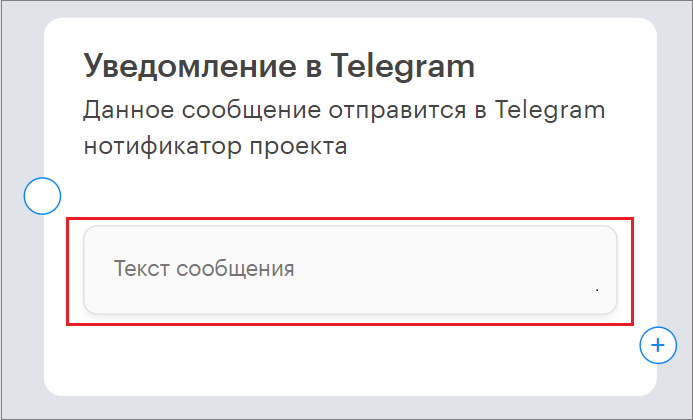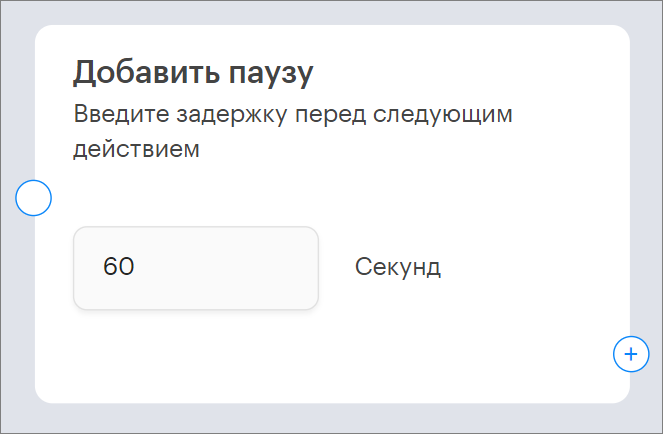Как мы можем помочь?
Создание сценария для чат-бота
Сценарий – это набор блоков, которые определяют действия для чат-бота во время введения диалога с клиентом.
Для создания сценария используются блоки, из которых пользователь, как из кубиков, составляет логику работы своего разговорного решения. В блоках указываются действия бота и ожидаемые действия пользователей, и все это соединяется между собой в нужной последовательности.
“Добавить блоки”
Блоки можно добавлять, нажав на нужный блок в меню левом сайд-баре.
Либо в правом поле через правую кнопку мыши вызвать меню команд для чат-бота.
“Добавить кнопку или текст”
Здесь нужно ввести текст, который будет отправляться клиенту.
Например, если ввести “Добрый день!”, то клиенту придет “Добрый день”.
Также здесь можно добавить кнопки для навигации чат-бота.
Например, “Выбор по городам”.
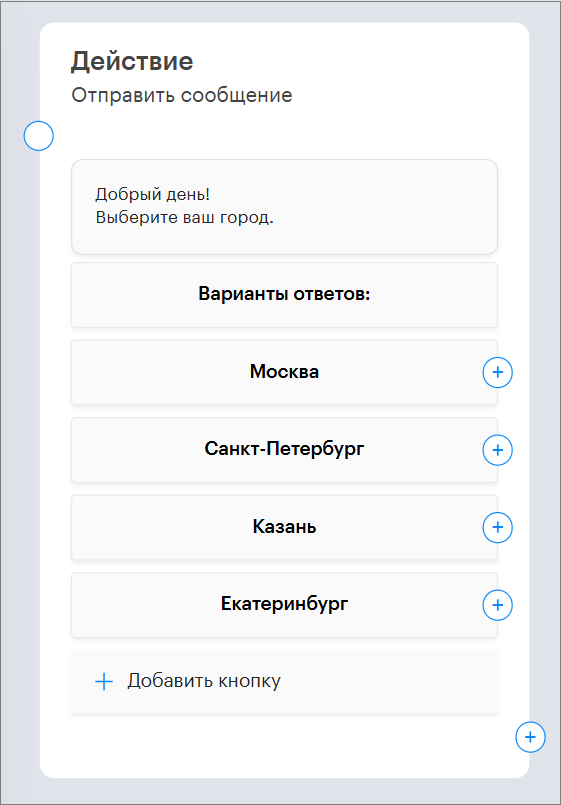
“Прикрепить файл”
В этом блоке можно прикрепить файл, который будет отправляться клиенту.
Например, каталог товаров, прайс-лист, договор и т.д..
Также здесь можно добавить кнопки для навигации.
“Блок условия”
В этом блоке можно добавить проверку условия для чат-бота:
- Проверка текста
- Проверка времени
- Проверка состояния диалога
- Проверка поля на заполнение
Условие “Проверка текста”
В этом блоке можно добавить ключевые слова в сообщении от клиента.
Ключевые слова – слова-триггеры, которые запускают работу чат-бота по определенному сценарию.
Для этого, нужно сначала выбрать, где будут располагаться ключевые слова: “Начинается на”; “Содержит”; “Заканчивается на”.
Далее ввести ключевые слова в окно ввода сообщения.
Условие “Проверка времени”
В этом блоке можно задать график работы чат-бота по дням недели и времени, а также выбрать часовой пояс.
Для этого, нужно нажать на “Срабатывать по времени”.
Откроется окно для настроек графика работы бота.
В разделе “Часовой пояс” выбрать нужный в выпадающем списке.
Далее выбрать рабочие дни недели и время.
Условие “Проверка состояния диалога”
Здесь можно настроить проверку на состояние диалога.
Для этого нужно выбрать инициатора диалога: “Первое обращение”; “Диалог начат оператором”; “Диалог начат клиентом”; “Сообщение является текстом”; “Сообщение является вложением”.
Срабатывать по состоянию “Первое обращение”.
В этом случае чат-бот срабатывает, если клиент пишет первый раз или оператор начинает диалог из панели с клиентом, с которым не было никогда диалога.
Срабатывать по состоянию “Диалог начат оператором”.
В этом случае чат-бот срабатывает, если оператор начинает диалог из панели с клиентом.
Срабатывать по состоянию “Диалог начат клиентом”.
В этом случае чат-бот срабатывает, если клиент пишет первым.
Срабатывать по состоянию “Сообщение является текстом”.
При этом условии чат-бот срабатывает, если клиент отправил текстовое сообщение.
Срабатывать по состоянию “Сообщение является вложением”.
в этом случае чат-бот срабатывает, если клиент отправил вложение, например, фото, документ и т.д.
В блоке “Условие” можно комбинировать в несколько проверку условий.
Режим “и” – требует чтобы все условия были выполнены, для того чтобы условие в целом выполнялось.
Режим “или” – требует, чтобы было выполнено хотябы одно из условий.
Эти режимы переключаются в целом для всего блока.
Для составления сложных условий можно использовать комбинации из двух (и более) условных блоков.
“Ожидание ответа”
Этот блок заставляет чат-бот ожидать ответа клиента.
“Сохранение данных”
Этот блок позволяет сохранить данные клиента в карточку клиента в панели Teletype.
Для этого в блоке “Сохранение данных” нужно выбрать какие данные сохранить: “Имя”; “E-mail”; “Номер телефона”; “Кастомное поле”.
Например, если чат-бот отправляет сообщение клиенту “Напишите, пожалуйста, ваш номер телефона для связи”, а дальше блок “Сохранение данных”:”Номер телефона”, то если клиент отправит номер телефона, он сохранится в карточке клиента
ВАЖНО! В таких каналах как telegram по номеру, WhatsApp поле “Телефон” в карточке клиента неизменяемы.
Если клиент отправит отличный номер телефона, то в ленте диалога появится системное сообщение “В данном канале нельзя изменить существующий номер телефона, вы можете сохранить указанное пользователем значение в заметки вручную”.
Этот контактный номер можно сохранить в заметки.
“Назначение оператора”
Это действие бота назначает оператора на диалог с клиентом.
Для этого нужно, нажать на “+Выбрать сотрудника” и выбрать оператора из выпадающего списка.
“Назначение категории”
Этот блок позволяет автоматически назначить категорию диалогу.
Для этого надо выбрать нужную категорию из выпадающего списка.
Выбранная категория при работе чат-бота автоматически назначится на диалог.
“Назначение тега”
Эта команда позволяет чат-боту автоматически назначить выбранные теги клиенту.
Можно проставить от 1 до 5 тегов за раз.
Для этого надо выбрать нужные теги из выпадающего списка.
Выбранные теги назначаться клиенту автоматически.
“Удаление тега”
Эта команда позволяет чат-боту автоматически удалять теги проставленные клиенту.
Можно удалять от 1 до 5 тегов за раз.
Для этого надо выбрать нужные теги из выпадающего списка.
Выбранные теги, если проставлены клиенту, автоматически удаляться.
“Закрыть диалог”
Этот блок позволяет закрыть диалог с клиентом автоматически.
“Пометить диалог неотвеченным”
Это действие чат-бота оставляет диалог с клиентом неотвеченным и сохраняет его в левом сайд-баре панели Teletype в разделе Неотвеченные.
“Уведомление в Telegram”
Здесь можно добавить сообщение, которое будет отправляться в телеграм нотификатор.
“Добавить паузу”
Здесь можно добавить паузу перед следующим действием бота, указав в секундах.